|
ЭЛЕМЕНТ |
НАЗНАЧЕНИЕ |
|
Стр. 8 |
Текущий номер страницы документа |
|
Разд 1 |
Номер раздела текущей страницы документа |
|
Число1/Число 2 |
Номер текущей страницы/Количество страниц в документе |
|
На |
Положение курсора от верха страницы |
|
Ст |
Номер строки текста, в которой расположен курсор |
|
Кол |
Номер колонки, в которой расположен курсор |
|
ЗАП |
Режим записи макроса |
|
ИСПР |
Режим исправлений |
|
ВДЛ |
Режим выделения |
|
ЗАМ |
Режим замены |
|
Передвигающееся перо |
Состояние проверки правописания. Наличие ошибок - значок проверки, отсутствие – знак «Х» |
|
Пульсирующий значок диска |
Индикатор режима фонового сохранения |
|
Значок принтера |
Индикатор режима фоновой печати |
ЗАДАНИЕ 2. Выполнить преобразование предложенного ниже текста в таблицу. Полученную таблицу отформатировать и добавить столбцы Дата и п/п (номер по порядку). Таблицу сохранить в своей папке под именем Товары.
Товар; Количество; Цена;
Компьютеры; 11; 465;
Мониторы; 4; 290;
Клавиатуры; 11; 13; Мышь; 11; 27; Принтеры; 2; 224.
ЗАДАНИЕ 3. Создать документ ФАРМУЛЯР ЧЫТАЧА и сохранить его под именем Читатель в своей папке.
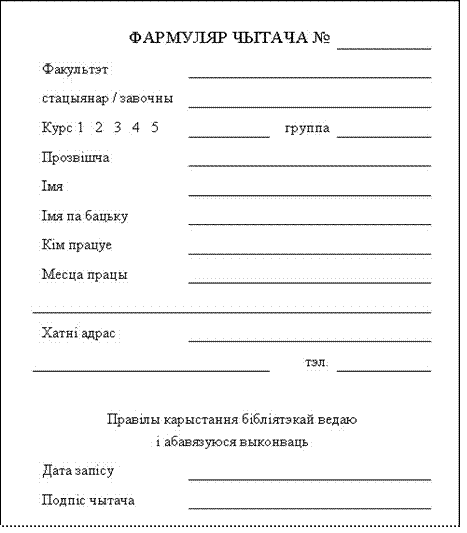
ЗАДАНИЕ 4. Создать документ, приведенный ниже, и сохранить его под именем Квитанция в своей папке.
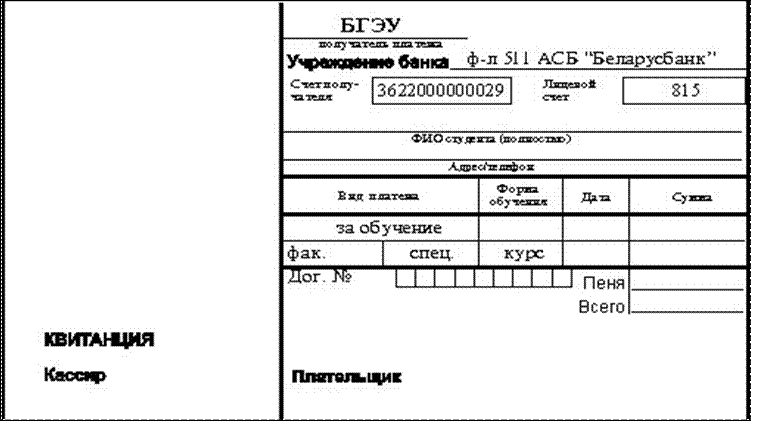
ЗАДАНИЕ 5. Создать таблицу «Счет на поставку продукции», т.е. спроек-
тировать документ, приведенный ниже, и рассчитать в нем:
стоимость для каждого артикула;
итоги по количеству и стоимости;
НДС по ставке 14 % от итоговой стоимости; всего.
Файл сохранить под именем Счет в своей папке.
|
Счет на поставку продукции |
|||
|
Артикул |
Количество |
Цена |
Стоимость |
|
Тип А |
45 |
389 |
? |
|
Тип Б |
10 |
987 |
? |
|
Тип В |
20 |
123 |
? |
|
Тип Г |
169 |
22 |
? |
|
Тип Д |
4 |
3900 |
? |
|
Тип Е |
11 |
4,07 |
? |
|
Итого |
* |
* |
|
|
НДС (14% ) |
? |
||
ВСЕГО *
1. Создайте таблицу из 14 строк и 4 столбцов с шириной столбца 3 см.
2. Для того чтобы выполнить расчеты, воспользуйтесь командой Таблица►Формула.
3. Для расчета Стоимости выберите функцию PRODUCT, в скобках наберите B5;C5 (латиница).
4. Введите формулы в каждой строке (с 5-ой по 10-ю).
Вычислите итог для столбцов: Количество, Стоимость, НДС и Всего.
5. Отформатируйте таблицу Счет, руководствуясь заданием.
6. Представьте таблицу Счет на поставку продукции в режиме формул.
7. Сохраните полученный результат в вашей папке под именем Счет.
ОТЧЕТ. Вывести на экран подготовленные файлы Клавиши, Квитанция, Читатель, Счет (с кодами полей), расположив их окна каскадом.
Таблица — это упорядоченный набор данных в виде строк и столбцов, содержащий текст или числа. Строки в таблице нумеруются, а столбцы обозначаются буквами (латинскими).
Ячейка — это область пересечения строки и столбца.
Адрес ячейки определяет положение ячейки в таблице и состоит из буквы, обозначающей столбец, и номера строки.
Формула в таблице является полем, которое имеет код поля и значение.
1. Назовите способы вставки таблицы в документ.
2. Как преобразовать текст в таблицу?
3. Назовите способы вставки в таблицу строк и столбцов.
4. Назовите способы добавления первой и последней строк в таблицу.
5. Как провести сортировку данных в таблице?
6. Как разбить таблицу на две?
7. Назовите способы перехода в режим формул и обратно.
8. Как вводятся формулы в таблицу?
9. Как выполнить манипуляцию размерами ячеек, столбцов и строк в таблице?
Уважаемый посетитель!
Чтобы распечатать файл, скачайте его (в формате Word).
Ссылка на скачивание - внизу страницы.